win11怎么强制任务栏使用小图标 win11强制任务栏使用小图标方法[多图]
教程之家
Win11
在全新的win11系统中整体的界面都进行了优化和改良,不过不少的用户都感觉任务栏的图标很大想要强制更改,所以今天就给大家带来了win11强制任务栏使用小图标方法,快来一起操作一下吧。
win11怎么强制任务栏使用小图标:
1、首先按快捷键“win+r”打开运行,输入 regedit命令确定。
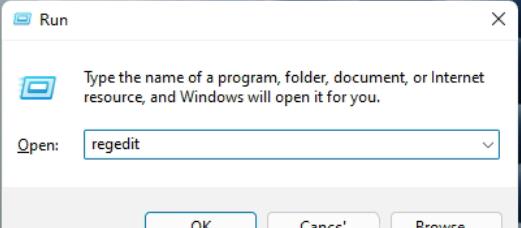
2、然后进入注册表编辑器窗口,依次展开路径:
HKEY_CURRENT_USER\Software\Microsoft\ Windows\CurrentVersion\Explorer\Advanced\。
并将其新建名为“TaskbarSi”DWORD值。

3、随后即可编辑“TaskbarSi”数值数据,将数字改成0确定之后就可以强制使用小图标了。
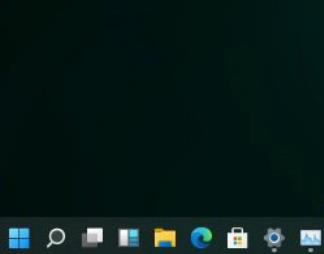
4、如果你觉得太小了,也可以将数值改成1,这样就会变成中等的图标了。

以上就是win11强制任务栏使用小图标方法,设置之后永久生效哦,想知道更多相关教程还可以收藏教程之家。
![微软新系统win11发布了吗[多图]](https://img.jiaochengzhijia.com/uploadfile/2022/1224/20221224204853627.png@crop@160x90.png)
![参加win11内测的方法[多图]](https://img.jiaochengzhijia.com/uploadfile/2022/1224/20221224102452534.png@crop@160x90.png)
![怎么安装正版win11[多图]](https://img.jiaochengzhijia.com/uploadfile/2022/1223/20221223200051981.jpg@crop@160x90.jpg)
![3代酷睿装win11教程[多图]](https://img.jiaochengzhijia.com/uploadfile/2022/1222/20221222231250862.png@crop@160x90.png)
![win11release preview是什么 win11release preview频道详细介绍[多图]](https://img.jiaochengzhijia.com/uploadfile/2021/0817/20210817235150335.jpg@crop@160x90.jpg)
![win11如何添加兼容网点 win11添加兼容网点详细教程[多图]](https://img.jiaochengzhijia.com/uploadfile/2021/0703/20210703131441470.jpg@crop@240x180.jpg)
![win11恢复系统设置教程[多图]](https://img.jiaochengzhijia.com/uploadfile/2022/1130/20221130222532960.png@crop@240x180.png)
![htc8x能刷win11吗 htc8x是否能刷win11详情介绍[多图]](https://img.jiaochengzhijia.com/uploadfile/2021/0801/20210801235011800.jpg@crop@240x180.jpg)
![win11系统哪个版本最好 win11系统最好版本推荐[多图]](https://img.jiaochengzhijia.com/uploadfile/2021/0713/20210713125134829.png@crop@240x180.png)